
Minulý týždeň prišlo niekoľko listov s jedným problémom, o tomto obsahu som si istý, že priatelia budú zaujímaví.
Poznámka: Ak potrebujete k prenosnému počítaču pripojiť jednoduchý pevný disk alebo jednotku rozhrania IDE alebo SATA alebo ak chcete pripojiť pevný disk prenosného počítača k jednoduchému počítaču, prečítajte si naše nové články:
- Univerzálny adaptér AgeStar
- Externý box na pripojenie pevných diskov IDE, SATA!
- Výmena jednotky DVD za ďalší HDD alebo SSD pomocou adaptéra SlimDVD
- Externý pevný disk Thermaltake Muse 5G HDD pre pevný disk notebooku
- Puzdro USB na optickú jednotku z prenosného počítača
- Náš čitateľ Alexander z Jaroslavl sa pýta - Ako pripojiť pevný disk rozhrania SATA k svojej základnej doske, ak na ňom nie je taký konektor, ale existuje voľný konektor radiča IDE. Je možné to nájsť Adaptér IDE-SATA a vyriešiť jeho problém.
- Ďalší list. Dobrý deň, mám pre vás otázku. Existuje systémová jednotka, ktorá obsahuje dva konektory na pripojenie zariadení rozhrania SATA a sú prirodzene obsadené, jeden konektor zaberá jednotka a druhý pevný disk, ktorého objem je iba 250 GB. Existuje ešte jeden konektor radiča IDE - je zadarmo. Pred niekoľkými dňami mi priateľ dal pevný disk s rozhraním SATA 250 GB. Pravda nie je nová, ale je to celkom funkčné, takže ma zaujíma, ako ju môžem pripojiť k mojej systémovej jednotke, aby dva pevné disky fungovali naraz, potom budem mať 500 GB celkového miesta na disku. Priatelia navrhli, že existuje adaptér IDE-SATA, ktorý môže vyriešiť môj problém. Je to tak? Môj operačný systém je Windows 7. A predsa je možné zviditeľniť druhý pevný disk v systéme BIOS a nainštalovať naň druhý operačný systém? Alexey.
- Teraz trochu vašej pozornosti. Podobnú otázku položil náš čitateľ, naopak, potrebuje pripojiť pevný disk rozhrania IDE, ale v systémovej jednotke na základnej doske má iba jeden konektor IDE a k nemu sú pripojené dva zariadenia jedným káblom: pevný disk 250 GB a DVD-ROM , K dispozícii sú tiež dva voľné sloty pre radič SATA. Čitateľ sa pýta, či existuje adaptér SATA-IDE a možno ho použiť na pripojenie ďalšieho pevného disku rozhrania IDE k jeho základnej doske.?
Adaptér IDE-SATA
Význam všetkých otázok sa obmedzuje na: Ako pripojiť zariadenie k základnej doske - neexistuje žiadny bezplatný konektor na pripojenie k tejto základnej doske. A prvý prípad je najzaujímavejší, na základnej doske nie je konektor pre pripojenie zariadenia, ktoré potrebujeme.
Riešenie všetkých problémov bude rovnaké. Ako sa pýtaš? Čítajte ďalej. Kamaráti mi radšej veria Adaptér IDE-SATA používať veľa neznámych a predávať takmer v každom obchode s počítačmi 3-portový SATA a IDE radič - VIA VT6421A alebo mu hovoria - adaptér PCI karta SATA + IDE (kombinovaná), bude nás to stáť asi 300 - 350 rubľov. Na ňom sú tri konektory SATA a jeden IDE.

Nepotrebujeme dnes taký počet pevných diskov a spolu s tým pripojíme k našej základnej doske iba dva pevné disky - jedno rozhranie SATA, ďalšie IDE, potom zapnite počítač a pozrite sa, ako všetko funguje. Pri pohľade do budúcnosti poviem, že naše dva pevné disky budú fungovať v režime UDMA / 133 šírka pásma pevného disku bude 133 Mbit / s, aby som bol úprimný, nie taký zlý. Áno, takmer som zabudol, máme článok o tom, ako pripojiť disk pomocou tohto adaptéra.
Berieme jednoduchú systémovú jednotku. Všetky činnosti vykonávame na vypnutom počítači.
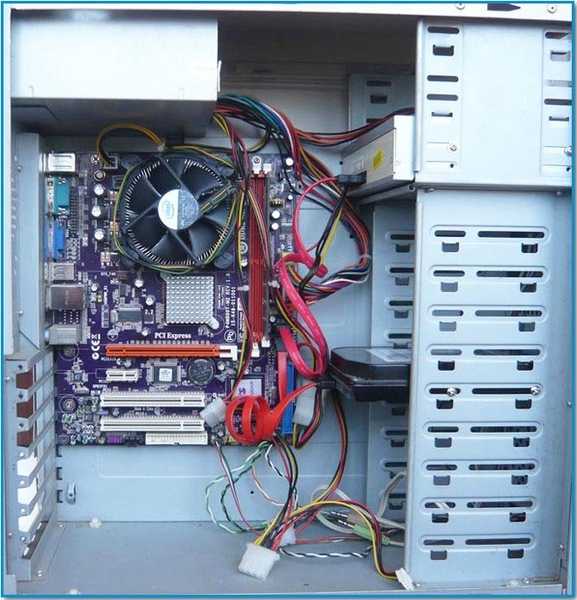
Ako vidíte, dva radiče SATA sú zaneprázdnené. Jeden je pripojený k pevnému disku Samsung, druhý k DVD-ROM. Je tu ešte jeden konektor rozhrania IDE, k nemu nebudeme konkrétne nič pripojiť, komplikujeme úlohu tak, aby sme povedali, spravujeme naše Karta PCI SATA + IDE (kombinovaná), ťažké sa v bitke ľahko naučiť.

Venujte pozornosť tomu, ako je uvedené vyššie, existujú tri konektory SATA a jeden konektor IDE.


Vložte ho do slot PCI radiča naša základná doska a pripevnite ju skrutkou.


Potom vezmite dva pevné disky Maxtor IDE a Západné digitálne SATA rozhranie, potom ich vložte do košíka a všetko správne pripojte.

 Ak neviete, ako správne vložiť a pripojiť jeden alebo viac pevných diskov k počítaču, môžete si prečítať naše články v tejto časti. Porucha pevného disku.
Ak neviete, ako správne vložiť a pripojiť jeden alebo viac pevných diskov k počítaču, môžete si prečítať naše články v tejto časti. Porucha pevného disku. Najskôr sa spojte Kábel rozhrania IDE Pevný disk Maxtor a adaptér PCI Card SATA + IDE (kombinovaný). Koniec kábla, ktorý musí byť pripojený k základnej doske, sa vloží do konektora IDE nášho adaptéra. Pripojte druhý koniec kábla k pevnému disku Maxtor..

Potom pripojte napájací kábel k nášmu pevnému disku.

Teraz je na rade druhý pevný disk Western Digital SATA. Najvýhodnejšie bude najskôr pripojiť napájací kábel k pevnému disku Western Digital. Ako vidíte na mojom pevnom disku SATA-Western Digital, existuje konektor na pripojenie napájacieho kábla IDE, vo vašom prípade to nemusí byť (je to celkom zriedkavé) a budete musieť použiť špeciálny Adaptér IDE-SATA.

Napájací kábel pripájame k pevnému disku pomocou uvedeného adaptéra.

Potom už prepojíme adaptér PCI Card SATA + IDE (combo) a pevný disk Western Digital pomocou kábla rozhrania SATA..

Skontrolujte, či je všetko správne pripojené a zapnite počítač.

Ihneď prejdite na BIOS, v parametri sa nevyskytuje zázrak Ovládače pevného disku vidíme iba pevný disk Samsung pripojený priamo ku konektoru SATA na základnej doske. Bohužiaľ som nevidel obidva naše pevné disky pripojené k PCI karte SATA + IDE (combo) -BIOS adaptér.
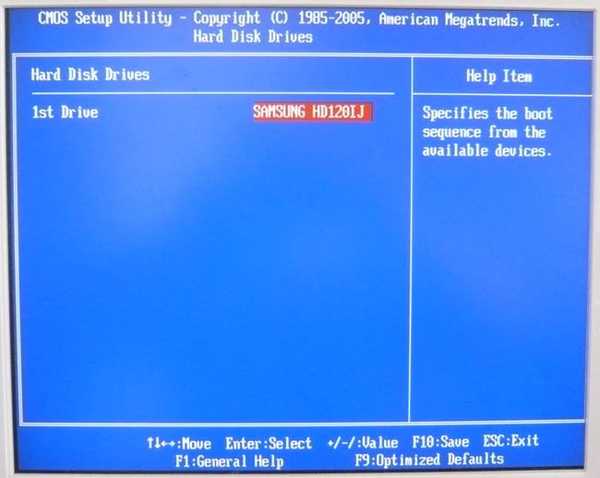
A tiež priatelia, je takmer nemožné prinútiť systém BIOS, aby videl pevný disk pripojený pomocou radiča PCI, firmvér BIOS bohužiaľ nepomôže.
Potom však oba pevné disky videli zavádzací disk Acronis True Image Home, čo znamená, že na obidvoch pevných diskoch pripojených k nášmu adaptéru môžete ukladať systémové zálohy av prípade potreby ich nasadzovať do hlavného oddielu Windows, ktorý sme okamžite vykonali. Najskôr vytvorte záložný systém a potom ho nasaďte na miesto. Systém bol úspešne zavedený. Vezmite týchto priateľov do náručí.

Pokračujeme v zavádzaní operačného systému spôsobom Windows 7.
Najťažšia vec, ktorá nás čaká, je nájsť ovládače pre náš adaptér pre systém Windows 7. Ak nenájde ovládač a nenainštaluje sa automaticky, budete musieť surfovať po internete pri hľadaní správneho ovládača, ale máme k tejto téme aj dobré články, takže vy priatelia sa nemusíte báť.
Windows 7 sa naštartoval a ihneď sme šli do Správcu zariadení, aby sme zistili, ako sa darí. Vyhľadávanie a inštalácia zariadení. Ako vidíme, náš adaptér je v správcovi zariadení definovaný ako Radič zbernice IDIA zbernice VIA,


a potom systém nainštaluje ovládače na dva pevné disky Maxtor a Western Digital.

Ďalej prejdite na Správa diskov a pozrite sa, čo je tu. A tu je všetko v poriadku, všetky naše pevné disky sú dokonale definované. Budem rád, ak mi niekto príde vhod.
Okno - Počítač.
Značky článkov: Železo a periférne zariadenia Pevný disk











